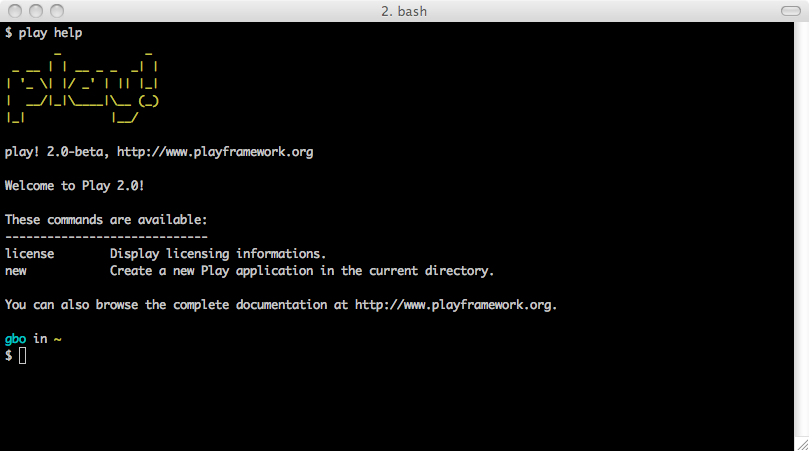§Play のインストール
§前提条件
Play framework の実行には、JDK 6以降 が必要です。
MacOS をお使いであれば、Java はプリインストールされています。Linux をお使いの場合は、Sun JDK か OpenJDK をインストール (多くの Linux ディストリビューションで標準になっている gcj ではなく) してください。Windows をお使いの場合、最新の JDK パッケージをダウンロード・インストールしてください。
MacOS の Java7 pre update 9 には、futures と iteratees において大きいファイルのアップロードがハングするという問題を引き起こすバグがあります。MacOS で Java 7 を使用する場合は、最新バージョンを使用していることを確認してください。
カレントパスで java と javac コマンドが利用できることを確認してください。(これはプロンプトで java -version と javac -version と入力することでチェックできます。)
§バイナリパッケージのダウンロード
Play バイナリパッケージ(公式の最新バージョン) をダウンロードし、書き込み・読み込み権限がある場所に展開してください。(Play の実行中ファイルがアーカイブ内のディレクトリに書き込まれるので、/opt にインストールするのではなく、/usr/local か書き込み権限のある場所にインストールしてください)
§play スクリプトへパスを通す
利便性のため、Play のインストール先ディレクトリを PATH 環境変数に追加しておきましょう。例えば、Unix 系の OS をお使いの場合は、次のように設定します:
export PATH=$PATH:/relativePath/to/play
Windows では、システム環境変数を設定する必要があります。これは環境変数で設定されているパスを更新することを意味し、スペースを含むパスを使わないようにしてください。
UNIX 系の OS をお使いのときは、 play スクリプトが実行可能になっていることを確認してください (そうなっていなければ、
chmod a+x playを実行してください)プロキシの背後にいる場合は、Windows であれば
set HTTP_PROXY=http://<host>:<port>として、UNIX であればexport HTTP_PROXY=http://<host>:<port>として、プロキシを定義していることを確認してください。
§play コマンドの起動確認
シェルで play help コマンドを実行しましょう。
$ play help
インストールが正しく行えていれば、ヘルプが表示されるはずです。
Next: 新規アプリケーションを作成する
このドキュメントの翻訳は Play チームによってメンテナンスされているものではありません。 間違いを見つけた場合、このページのソースコードを ここ で確認することができます。 ドキュメントガイドライン を読んで、お気軽にプルリクエストを送ってください。